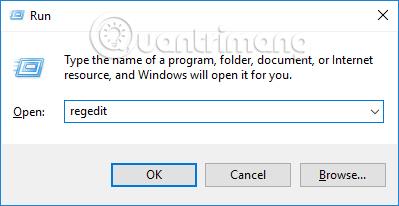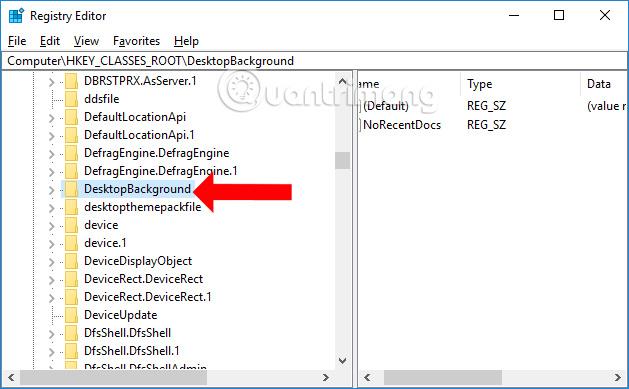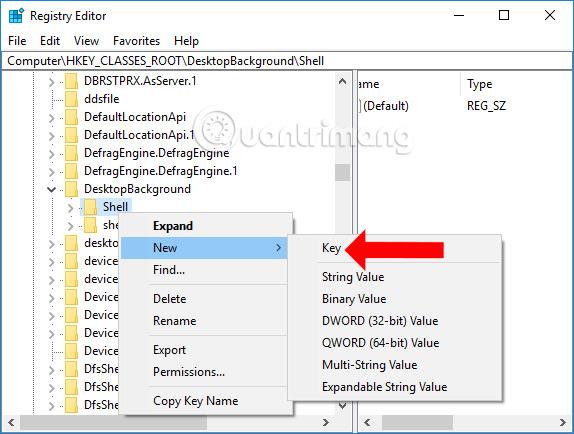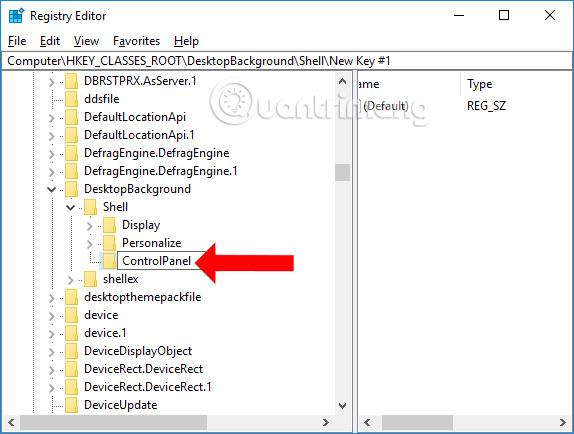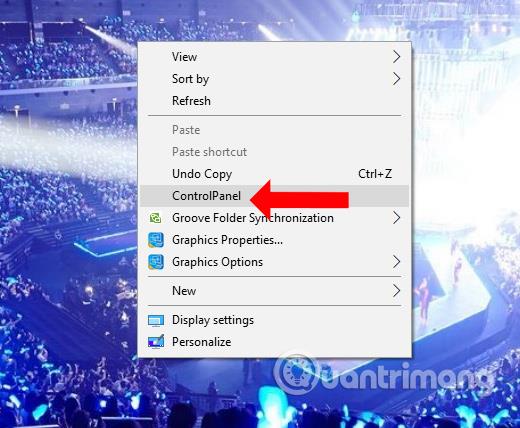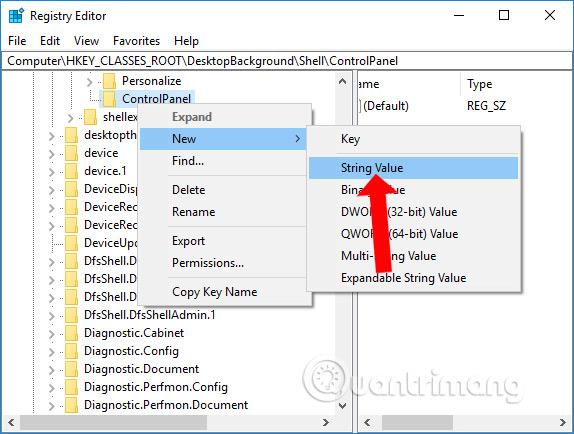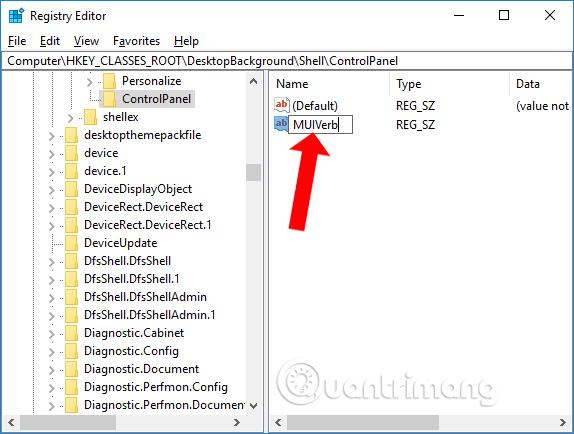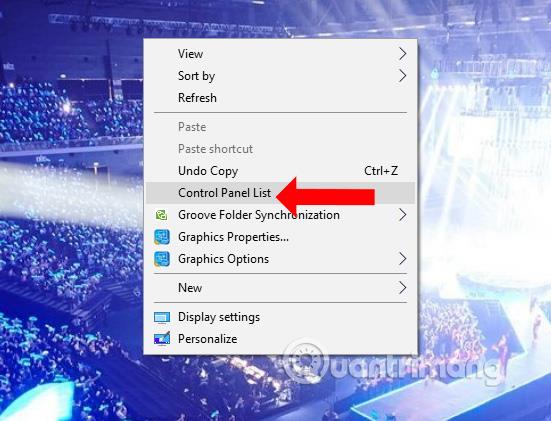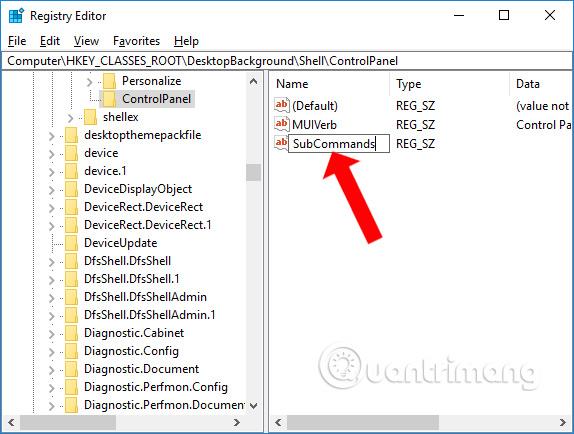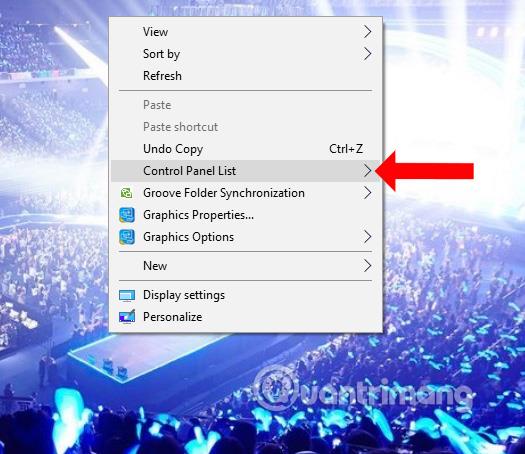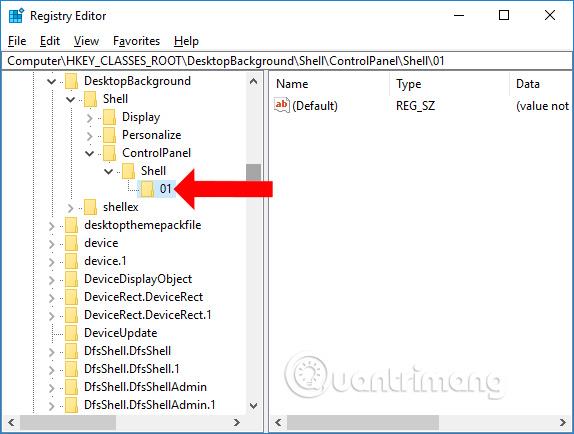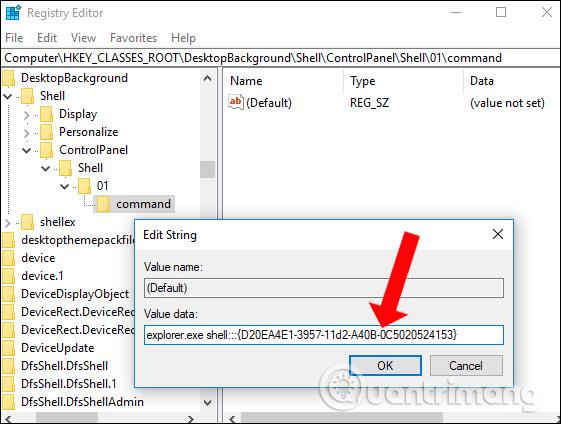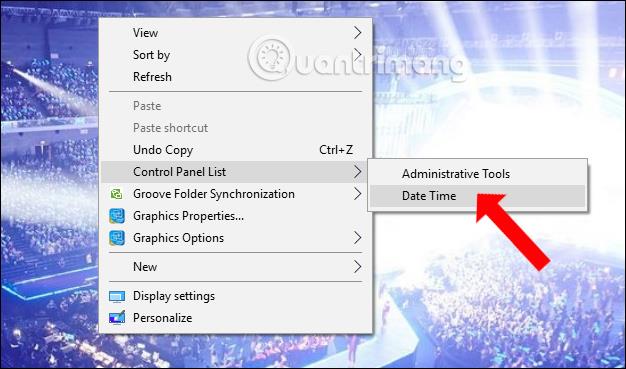Για να ανοίξετε τον Πίνακα Ελέγχου στα Windows 7, θα μεταβούμε στο μενού Έναρξη ή στα Windows 8, πατήστε Windows + X για να τελειώσετε. Ωστόσο, στα Windows 10, ο Πίνακας Ελέγχου δεν θα μπορεί πλέον να ανοίξει με τους παραπάνω δύο τρόπους. Θα πρέπει να εισαγάγετε λέξεις-κλειδιά στη γραμμή αναζήτησης για να ανοίξετε τον Πίνακα Ελέγχου εάν θέλετε. Σε αυτήν την περίπτωση, οι χρήστες μπορούν να προσθέσουν τον Πίνακα Ελέγχου στη διεπαφή μενού με το δεξί κλικ, για γρήγορη πρόσβαση στις προσαρμογές του συστήματος όταν χρειάζεται.
Πώς να δημιουργήσετε μια λίστα Πίνακα Ελέγχου στο μενού με το δεξί κλικ
Βήμα 1:
Πατήστε το συνδυασμό πλήκτρων Windows + R και εισαγάγετε τη λέξη-κλειδί regedit για πρόσβαση στον Επεξεργαστή Μητρώου.
Βήμα 2:
Στη συνέχεια, οι χρήστες έχουν πρόσβαση στον παρακάτω σύνδεσμο.
- HKEY_CLASSES_ROOT\DesktopBackground
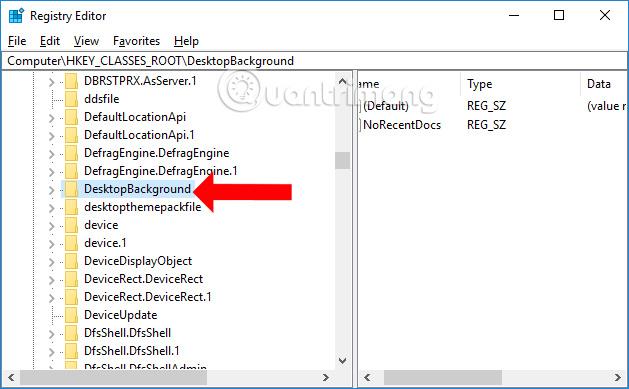
Βήμα 3:
Στη συνέχεια κάντε κλικ στο κλειδί Shell και στη συνέχεια δημιουργήστε το δευτερεύον κλειδί ControlPanel. Κάντε δεξί κλικ στο κλειδί Shell και, στη συνέχεια, κάντε κλικ στο Νέο και, στη συνέχεια, επιλέξτε Κλειδί για να δημιουργήσετε ένα κλειδί.
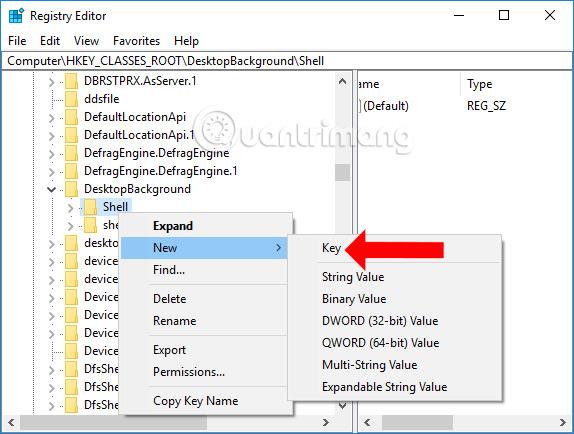
Ονομάστε το κλειδί που δημιουργήθηκε πρόσφατα και πατήστε Enter.
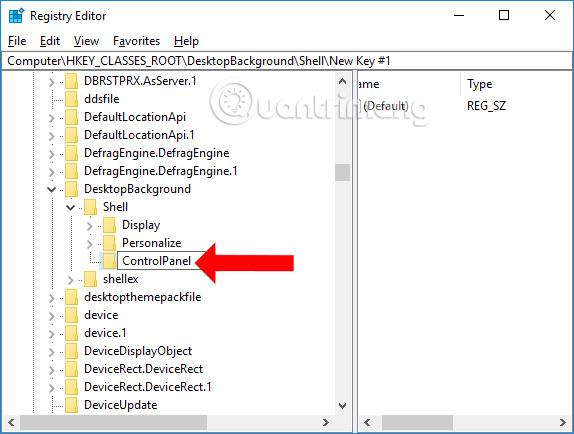
Έτσι, όταν κάνετε δεξί κλικ έξω από την οθόνη του υπολογιστή, το ControlPanel θα εμφανιστεί στο μενού δεξί κλικ.
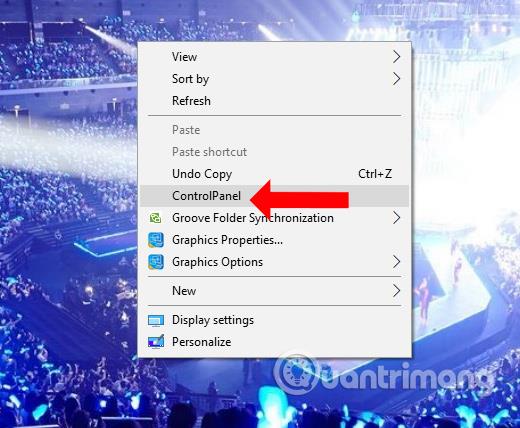
Βήμα 4:
Επιστρέψτε στη διεπαφή του Επεξεργαστή Μητρώου, κάντε δεξί κλικ στο κλειδί ControlPanel που δημιουργήθηκε πρόσφατα και επιλέξτε Νέο και επιλέξτε Τιμή συμβολοσειράς .
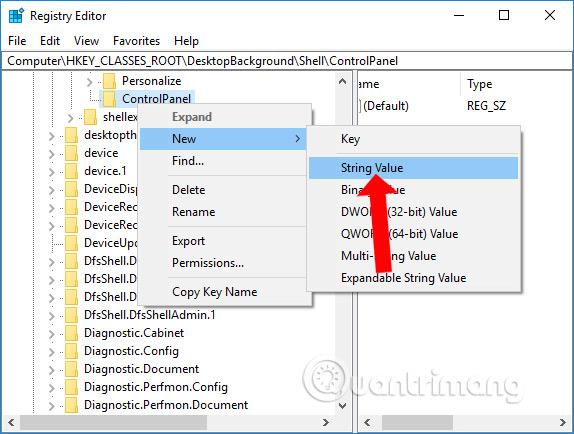
Ας ονομάσουμε τη νέα τιμή MUIVerb .
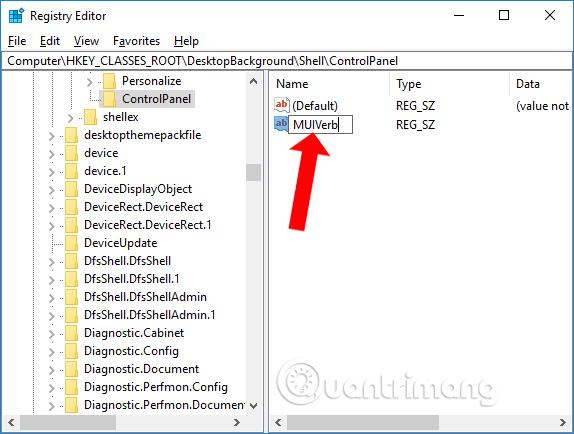
Βήμα 5:
Συνεχίστε να κάνετε διπλό κλικ στην τιμή MUIVerb και, στη συνέχεια, στην ενότητα Δεδομένα τιμής , εισαγάγετε την τιμή της λίστας του πίνακα ελέγχου . Κάντε κλικ στο OK για να συμφωνήσετε.

Όταν ελέγχετε το μενού με το δεξί κλικ, εάν είναι επιτυχές, θα εμφανιστεί η Λίστα Πίνακα Ελέγχου.
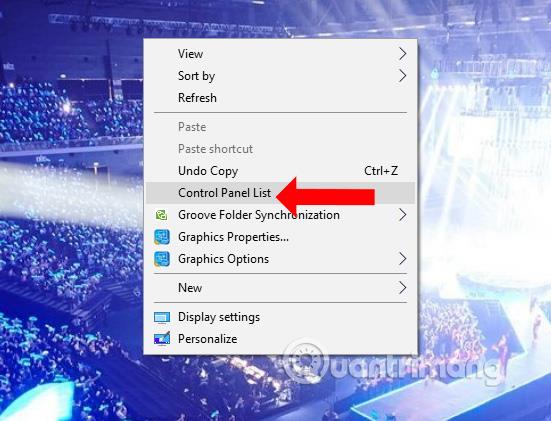
Βήμα 6:
Επιστρέψτε στη διεπαφή του Regitry Editor, κάντε δεξί κλικ στο πλήκτρο ControlPanel , επιλέξτε New και, στη συνέχεια, επιλέξτε String Value . Ονομάστε τη νέα τιμή SubCommands .
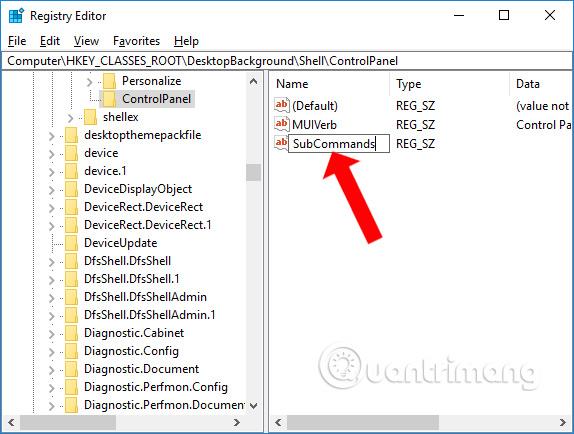
Αυτό θα δημιουργήσει πρόσθετα βέλη για την εισαγωγή προσαρμοσμένων λιστών στον Πίνακα Ελέγχου.
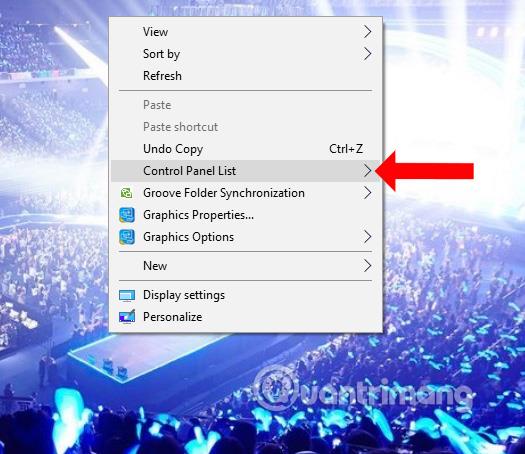
Βήμα 7:
Κάντε δεξί κλικ στο κλειδί ControlPanel και, στη συνέχεια, κάντε κλικ στο Νέο , κάντε κλικ στο Key και ονομάστε το κλειδί Shell όπως φαίνεται.
Όλες οι κατηγορίες προσαρμογής του Πίνακα Ελέγχου θα βρίσκονται σε αυτό το κλειδί Shell. Θα μπορούμε να προσθέσουμε έως και 16 υποκατηγορίες στη λίστα του πίνακα ελέγχου, για παράδειγμα, θέλουμε να προσθέσουμε την κατηγορία Εργαλεία διαχείρισης .
Κάντε δεξί κλικ στο κλειδί φλοιού που δημιουργήθηκε πρόσφατα , επιλέξτε New Select Key και ονομάστε το κλειδί 01 .
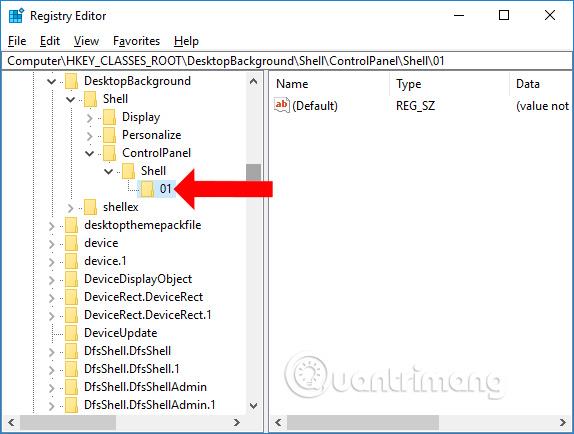
Βήμα 8:
Στο κλειδί 01 θα δημιουργήσετε μια πρόσθετη τιμή MUIVerb . Στη συνέχεια, ορίστε επίσης δεδομένα τιμής σε Εργαλεία διαχείρισης .
Βήμα 9:
Στη συνέχεια, δημιουργήστε ένα δευτερεύον κλειδί στο κλειδί 01, εντολή . Στη συνέχεια, κάντε κλικ στην Προεπιλεγμένη τιμή στα δεξιά και εισαγάγετε τη γραμμή εντολών παρακάτω στο πλαίσιο Δεδομένα τιμής .
- κέλυφος explorer.exe:::{D20EA4E1-3957-11d2-A40B-0C5020524153}
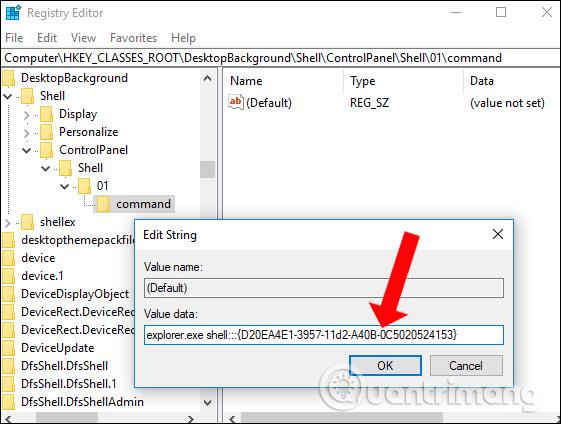
Εάν θέλετε να προσθέσετε προσαρμοσμένη ημερομηνία και ώρα, δημιουργήστε επίσης ένα πρόσθετο κλειδί στο κλειδί φλοιού που έχει οριστεί σε 02 και, στη συνέχεια, δημιουργήστε την τιμή. Δημιουργήστε ένα δευτερεύον κλειδί στο 02 ως εντολή και, στη συνέχεια, αλλάξτε την τιμή στα δεδομένα τιμής με τη γραμμή εντολών παρακάτω. Η μέθοδος είναι παρόμοια με τη δημιουργία του κλειδιού 01.
- κέλυφος explorer.exe:::{E2E7934B-DCE5-43C4-9576-7FE4F75E7480}

Επιστρέψτε στη διεπαφή της οθόνης και κάντε δεξί κλικ για να δείτε τη Λίστα Πίνακα Ελέγχου με τις 2 προσαρμογές που μόλις προσθέσατε. Όταν κάνετε κλικ, θα εμφανιστεί η αντίστοιχη προσαρμοσμένη διεπαφή.
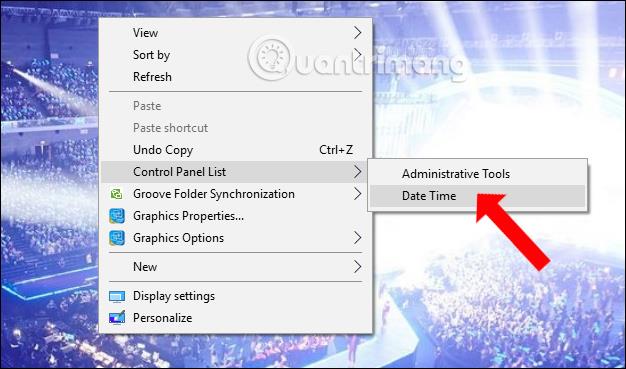
Μπορούμε επίσης να προσθέσουμε διαφορετικές προσαρμοσμένες λίστες στον Πίνακα Ελέγχου χρησιμοποιώντας τις παρακάτω εντολές.
- Διαχείριση χρωμάτων: explorer.exe κέλυφος:::{B2C761C6-29BC-4f19-9251-E6195265BAF1}
- Άνοιγμα προεπιλεγμένων προγραμμάτων: explorer.exe shell:::{17cd9488-1228-4b2f-88ce-4298e93e0966}
- Διαχείριση συσκευής: explorer.exe κέλυφος:::{74246bfc-4c96-11d0-abef-0020af6b0b7a}
- Συσκευές και εκτυπωτές: explorer.exe κέλυφος:::{A8A91A66-3A7D-4424-8D24-04E180695C7A}
- Κέντρο διευκόλυνσης πρόσβασης: explorer.exe κέλυφος:::{D555645E-D4F8-4c29-A827-D93C859C4F2A}
- Γλώσσα: explorer.exe κέλυφος:::{BF782CC9-5A52-4A17-806C-2A894FFEEAC5}
- Ποντίκι: explorer.exe κέλυφος:::{6C8EEC18-8D75-41B2-A177-8831D59D2D50}
- Κέντρο δικτύου και κοινής χρήσης: explorer.exe κέλυφος:::{8E908FC9-BECC-40f6-915B-F4CA0E70D03D}
- Προγράμματα και δυνατότητες: explorer.exe shell:::{7b81be6a-ce2b-4676-a29e-eb907a5126c5}
Έτσι, δημιουργήσαμε μια λίστα Πίνακα Ελέγχου δεξιά στο μενού με το δεξί κλικ, με προσαρμογές συστήματος. Η μέθοδος δημιουργίας είναι σχετικά απλή, αλλά πρέπει να ακολουθήσετε τη σωστή σειρά, ειδικά προσθέτοντας μια γραμμή εντολών, για να χρησιμοποιήσετε προσαρμογές συστήματος.
Δείτε περισσότερα:
Σας εύχομαι επιτυχία!